自動応答、リッチメニュー、スマートフォンアプリ、通知設定についてのよくある質問についてご紹介します。
自動応答
日をまたぐ自動応答を設定するには?
仕様上一括で設定できないため、日をまたぐ設定を行う場合は、2つに分けて設定してください。
例)夕方18時から翌日の10時まで設定する場合
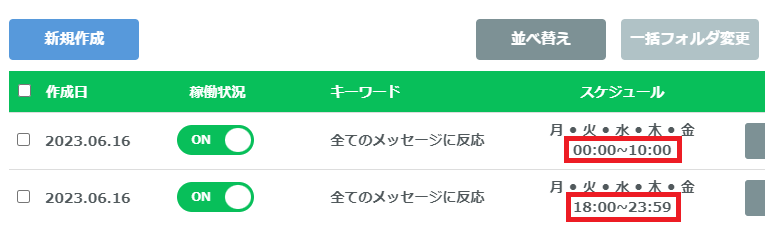
例)0時~10時までの自動応答
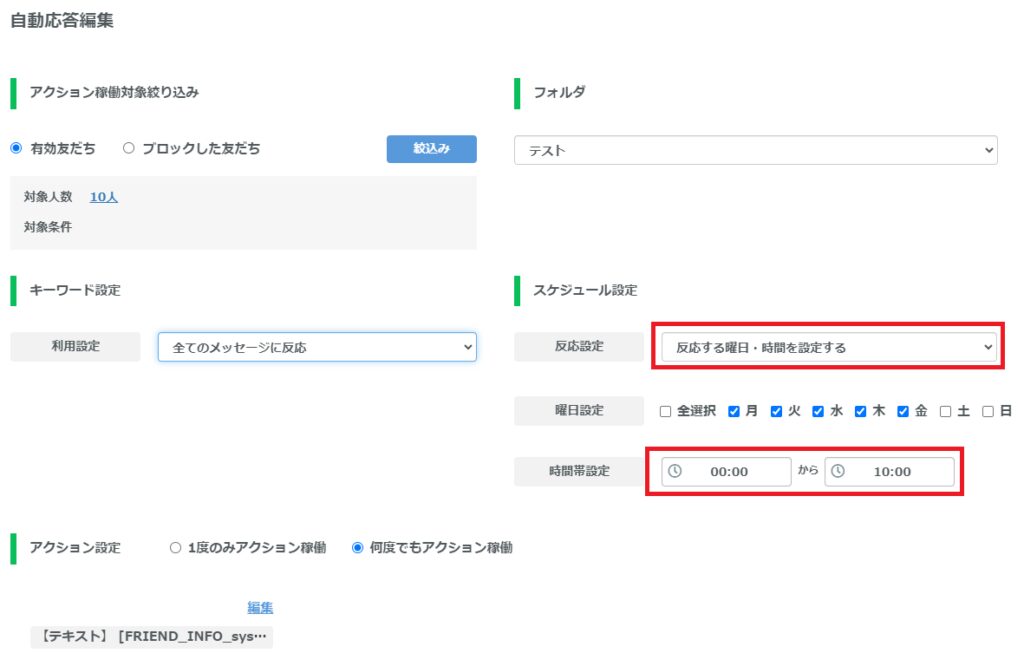
アクション稼働対象やキーワード設定、曜日設定、アクション設定については、目的に応じた内容で設定してください。
自動応答の設定方法の詳細については、「エルメの自動応答の設定、使い方」をご参照ください。
リッチメニュー
リッチメニューが表示されない場合は?
リッチメニューを表示するには、リッチメニューを表示させるアクションを設定する必要があります。手順については、「L Message(エルメ)のリッチメニュー設定方法」の「リッチメニューの表示方法」をご参照ください。
友だち全員にリッチメニューを表示するには?
友だち全員にリッチメニューを表示させたい場合は「デフォルト表示」を設定してください。
デフォルト表示を設定するには、次の手順を行ってください。
1.左メニューの「顧客対応」▶「リッチメニュー」をクリック
2.「デフォルト表示」から初期表示したいリッチメニューを選択
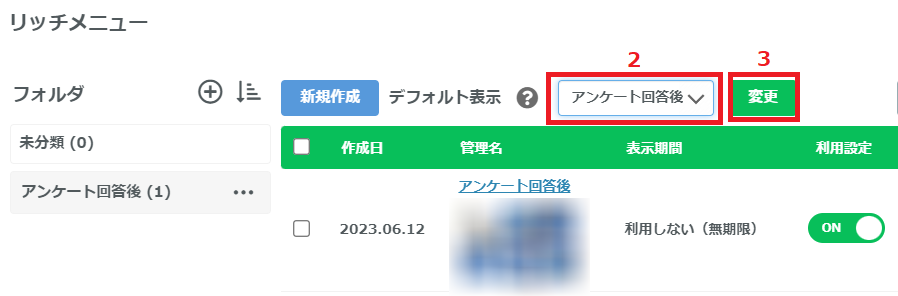
3.「変更」ボタンをクリック
リッチメニューの詳しい設定方法については、「L Message(エルメ)のリッチメニュー設定方法」をご参照ください。
エルメ使用前からLINE公式アカウントに登録されている友だちにリッチメニューを表示するには?
リッチメニューを表示するには、まずエルメに友だちが表示されるようにしてください。
手順については、「1:1チャット – 目的から探す・よくある質問」の「友だちがエルメの「1:1チャット」に表示されません」をご参照ください。
特定の人だけに任意のリッチメニューを表示するには?
タグ追加時アクションでリッチメニューの表示設定をすると、特定のタグがついた人だけに任意のリッチメニューを表示できます。
タグ追加時アクションの詳細については、「エルメのタグ管理」の「タグ追加時アクション」をご参照ください。
リッチメニューからフォームや予約ページに誘導するには?
リッチメニューの「アクション設定」の「ページを開く」で、フォームの「配信用URL」や予約ページのURLを設定してください。
リッチメニューのアクション設定にURLを設定するには、次の手順を行ってください。
1.リッチメニューに設定したいURLをコピーする
URLをコピーする手順については、目的に応じて以下をご参照ください。
2.左メニューの「顧客対応」▶「リッチメニュー」をクリック
3.「アクション設定」の友だちアクションで「ページを開く」▶「URLを開く」をクリック
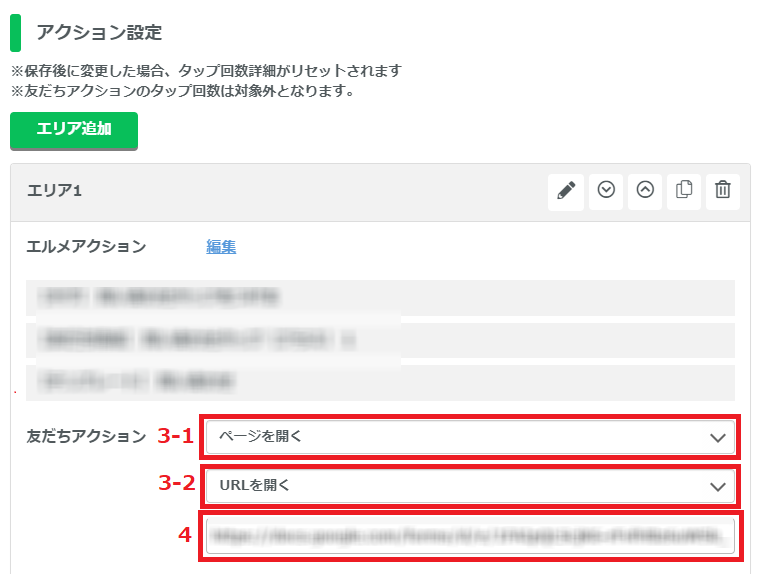
4.手順1でコピーしたURLをペースト
リッチメニューの詳細については、「エルメのリッチメニュー設定方法」と「エルメのリッチメニュー画像作成機能」をご参照ください。
フォームの配信用URLをコピーする手順
フォームの配信用URLをコピーするには、次の手順を行ってください。
1.左メニューの「メッセージ」▶「フォーム作成」をクリック
2.配信用URLの右にあるアイコンをクリック
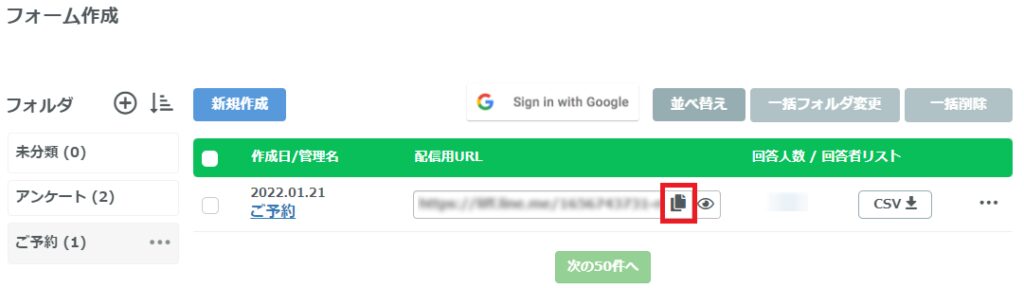
詳細については、「エルメのフォーム作成機能」の「配信用URL」をご参照ください。
イベント予約のイベントページのURLをコピーする手順
イベント予約のイベントページのURLをコピーするには、次の手順を行ってください。
1.左メニューの「予約管理」▶「イベント予約」をクリック
2.イベントページのURLの右にあるアイコンをクリック
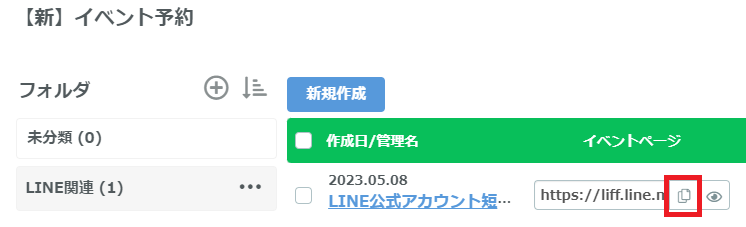
カレンダー予約の予約ページのURLをコピーする手順
カレンダー予約の予約ページのURLをコピーするには、次の手順を行ってください。
1.左メニューの「予約管理」▶「カレンダー予約」をクリック
2.予約ページのURLの右にあるアイコンをクリック

詳細については、「L Message(エルメ)のカレンダー予約機能とは?」の「予約ページURL」をご参照ください。
フォームに回答された後、リッチメニューを表示するには?
フォームに回答された後、リッチメニューを表示する手順については、「フォーム作成 – 目的から探す・よくあるご質問」の「フォームに回答後、リッチメニューを表示するには?」をご参照ください。
タブ付きのリッチメニューを作成するには?
エルメでタブ付きのリッチメニューも作成できます。
手順については、「エルメのリッチメニュー画像作成機能」の「タブ付きリッチメニューの作成方法」をご参照ください。
公式LINE公式アカウントでリッチメニューを作成済の場合のエルメでの設定方法は?
LINE公式アカウントで設定されている場合は、エルメで設定しなくてもリッチメニューを使用できます。
ただこの場合は、すべての人に1つのリッチメニューを表示することしかできない他、タップできる領域を自由に設定できません。
また、リッチメニューからタグ付け、ステップ配信開始のアクションを行うなど、エルメの他の機能との連携ができなくなってしまうため、エルメのリッチメニューを使用されることをお勧めします。
エルメのリッチメニューの詳しい設定方法については、「L Message(エルメ)のリッチメニュー設定方法」をご参照ください。
スマートフォンアプリ・通知設定
スマートフォンアプリに通知が来ません
「通知設定」のアプリ通知設定が「ON」になっているかご確認ください。
スマートフォンアプリの通知設定を「ON」にするには、次の手順を行ってください。
1.左メニューの「顧客対応」▶「通知設定」をクリック
2.アプリ通知設定の「通知」のONをクリック
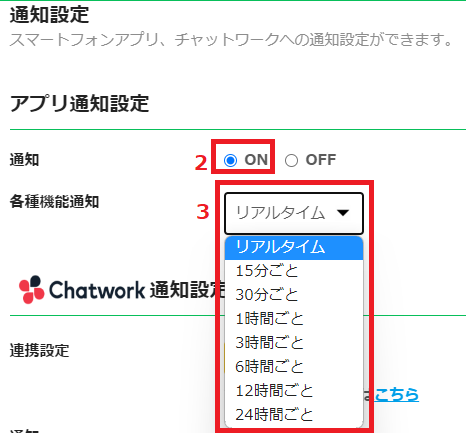
3.各種機能通知のプルダウンをクリックして、任意の通知間隔をクリック
通知設定が「ON」でも通知が届かない場合は、原因が端末に依存していることが多いため、次の操作をお試しください。
- エルメのスマートフォンアプリの削除、再ダウンロード
- スマートフォンの再起動
- スマートフォンのOSを最新にアップデート
iPhoneをお使いの場合、「集中モード」になっていると、通知が届きません。「集中モード」になっていないかご確認ください。
スマートフォンアプリの詳細については、「エルメのスマホアプリ、チャットワーク通知機能」と「L Message(エルメ)のスマホアプリ版の使い方、操作方法」もご参照ください。
スマホアプリのアイコンにバッジ(通知のアイコン)がつきません
ここでバッジと呼んでいるのは、アプリのアイコンの右上に表示される赤い数字です。
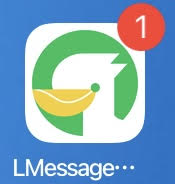
友だちから送信された1:1チャットのメッセージのみ、バッジがつきます。その他の通知については、バッチに反映されません。
Chatworkに通知が届きません
左メニューの「顧客対応」▶「通知設定」で「Chatwork通知設定」が「ON」になっていることをご確認ください。
詳細については、「エルメのスマホアプリ、チャットワーク通知機能」をご参照ください。

